Hogyan konvertálhatunk TS videofájlokat MP4-re az asztalon vagy az interneten
A TS, a Video Transport Stream rövidítése, a videó fájlformátum, amelyet a film DVD-k videó adatainak tárolására használnak. Az MPEG-2-re támaszkodik a vizuális tartalom tömörítésére. Általánosságban elmondható, hogy a TS fájlokat DVD-n DVD-lejátszóval külön szoftver és hardver nélkül is lejátszhatja. A számítógépen történő lejátszás során problémák merülnek fel. A legtöbb médialejátszó nem tartalmaz kodeket a TS fájlokhoz. Ezért ez a cikk négyféle módon osztja meg Önt konvertálja a TS fájlokat MP4-re standard videók PC-n és Mac-en.
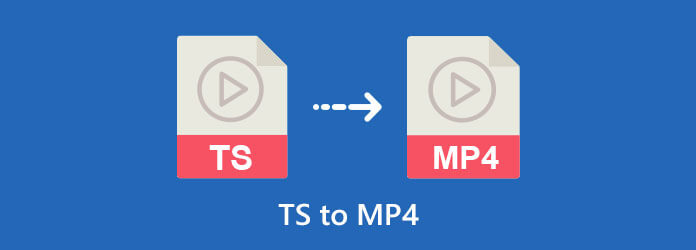
A TS-t az MPEG-2 tömöríti, míg az MP4 az MPEG-4-et használja a tartalom tömörítéséhez. Nem kerülheti el a minőségromlást a videofájlok konvertálásakor. Azonban, Ultimate Blu-ray Master Video Converter segíthet a probléma megoldásában. Képes átalakítani a TS-t MP4-re, miközben megtartja az eredeti video minőséget. Ennél is fontosabb, hogy nagyon könnyen használható, és nem igényel technikai ismereteket. Még videoszerkesztő eszközöket is biztosít, amelyek segítenek a fájlok kivágásában, vágásában, forgatásában és beállításában.
A legjobb TS to MP4 Converter legfontosabb jellemzői
A TS fájlok konvertálása MP4 formátumba kötegelve
TS fájlok betöltése
A legjobb TS to MP4 átalakító kompatibilis a Windows 10/8/7 és a Mac OS X rendszerekkel. Töltse le és telepítse a számítógépre, és indítsa el az asztalról. Kattints a Fájlok hozzáadása menüben és válasszon Fájlok hozzáadása or Mappa hozzáadása az átalakítandó TS fájlok hozzáadásához.

Kimeneti formátum módosítása
Kattintson az Mindet átalakítani menü a jobb felső sarokban a profil párbeszédpanel elindításához. Menj a videó lapon válassza ki a lehetőséget MP4 a bal oldali oszlopból, és válasszon egy előre beállított értéket. Itt megváltoztathatja a paramétereket a Fogaskerék ikon. Az okostelefonon vagy játékkonzolon található videofájlok lejátszásához lépjen a eszköz fülre, és válassza ki.

Tipp: Ha videót szeretne szerkeszteni, kattintson a gombra szerkesztése ikon alatt, és nyissa meg a szerkesztő ablakot.
TS konvertálása MP4-ba
Hit a Mappa ikonra a fő felület alján, és állítson be egy adott helyet a kimenet mentéséhez. Most csak annyit kell tennie, hogy rákattint a Összes konvertálása gombot.

Jegyzet: Az MP4 konvertálásához TS-be csak MP4 fájlokat kell importálnia a szoftverbe, és a profil párbeszédpanelen válassza ki a TS kimeneti formátumot.
Blu-ray Master Ingyenes Video Converter egy nagy teljesítményű webes TS MP4 átalakító. Teljesen ingyenes, korlátozás nélkül, például regisztráció, fizetés, vízjel, fájlméret stb. Ez a legjobb módja a munka online elvégzésének.
Látogat https://www.bluraycopys.com/free-online-video-converter/ egy böngészőben. Kattints a Indítsa el az Ingyenes átalakítót gombra az indító letöltéséhez. Letöltés után automatikusan megjelenik.

Kattintson az Fájl hozzáadása gombot az indítón az átalakításra váró TS fájlok feltöltéséhez. Ezután menjen az alsó területre, és válassza MP4 a formátum panelről.

Nyomja meg a Megtérít gombra a TS MP4 konvertálásához azonnal. Ha elkészült, töltse le az MP4 kimenetet a merevlemezre.
A Zamzar online fájlkonverterek gyűjteménye, beleértve a TS-MP4 átalakítót. Ez lehetővé teszi akár öt fájl feldolgozását, és mindegyik fájl ingyenesen kevesebb, mint 50 MB. Az alkalmazás elküldheti az eredményt az e-mailre is.
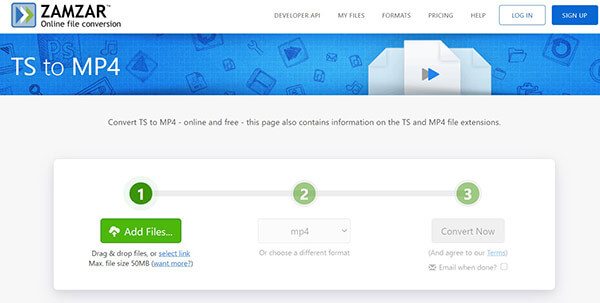
Nyissa meg a https://www.zamzar.com/convert/ts-to-mp4/ oldalt böngészőjében az ingyenes TS to MP4 konverter megnyitásához.
Kattints Fájlok hozzáadása gombra a TS fájlok feltöltéséhez, és győződjön meg róla mp4 megjelenik a Formátum opcióban.
Hit a Konvertálás most gombra a TS online MP4 konvertálásához. Ha most nem kényelmes letölteni az eredményt, jelölje be a négyzetet E-mail, ha kész és hagyja meg e-mail címét.
A CloudConvert egy másik online TS-MP4 átalakító alkalmazás. Alapvető egyéni lehetőségeket biztosít. Ugyanakkor megvan az 1 GB-os korlát az ingyenes számlák számára. Ha a TS fájljai nagyok, csomagot kell vásárolnia.
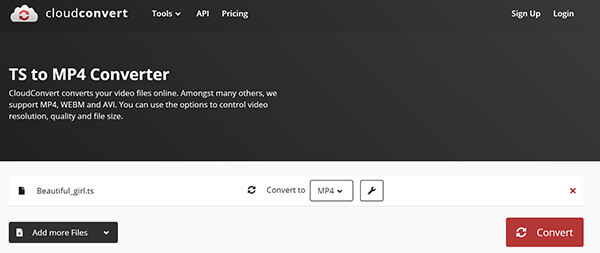
Másolja és illessze be a https://cloudconvert.com/ts-to-mp4 fájlt a böngésző címsorába, majd nyomja meg az gombot belép gombot a billentyűzeten.
Kattints Válaszd ki a fájlt gombra, és töltse fel az MP4-be konvertálni kívánt TS fájlokat. Ha módosítani szeretné az egyéni beállításokat, kattintson a gombra Szerszám ikonra.
Nyomja meg a Megtérít gombot a TS MP4 konvertálásának megkezdéséhez. Várja meg a folyamat befejezését, és töltse le az MP4 videókat.
Bővített olvasás:
• Hogyan menthetünk egy iMovie Video Project-t MP4 formátumban asztali számítógépre vagy online
Meg tudja nyitni és lejátszani a VLC a TS fájlokat?
Igen, a VLC a legtöbb esetben képes TS fájlok lejátszására, mivel a kodeket tartalmazza a DVD videók dekódolásához. Ha nem, akkor át kell alakítania a TS-t szabványos videoformátumokra, például MP4-re.
Miért nem tudja megnyitni a Windows Media Player a TS fájlokat?
Nem tagadható, hogy a Windows Media Player képes megnyitni a legtöbb DVD-filmet, de nem támogatja a TS fájlokat. Ezért a WMP csak akkor nyithat meg TS fájlokat, ha külön kodek csomagot telepít.
Mennyi ideig tart a TS átalakítása MP4-be?
Ez attól függ, hogy milyen videoátalakítót használ, valamint a hardver és a szoftver.
Ez az útmutató négy módszert mutatott be a TS videofájlok MP4 formátumba konvertálására, hogy azokat bármilyen digitális eszközön lejátszhassa. Azok számára, akik nem szeretik a szoftvereket, a webes TS – MP4 átalakító alkalmazások jó választás. Javasoljuk azonban, hogy próbálja ki a Blu-ray Master Video Converter Ultimate szoftvert a fejlettebb funkciók elérése érdekében. Ha további kérdései vannak a TS videofájlokkal kapcsolatban, kérjük, hagyja üzenetét a bejegyzés alatt.
Több Reading
Hogyan konvertálhat AVI-t GIF-re asztali vagy online
Csak négy egyszerű módszert teszünk közzé, amelyek segítségével a HD AVI videofájlokat animált GIF képekké konvertálhatja számítógépen és laptopon, valamint a lépésenkénti útmutatót ebben a bejegyzésben.
Az AVI átalakítása más formátumokká a HandBrake -ben
Az AVI videofájlok gyakran nagyobbak, mint más formátumok. Ha az AVI-t más formátumra kívánja változtatni a méret csökkentése érdekében vagy egyéb okokból, akkor ez a bejegyzés megtudhatja, hogyan kell használni a HandBrake-et az AVI-videók konvertálásához.
A legjobb 5 AVI videószerkesztő áttekintés - ingyenes és fizetős
Arra gondol, hogy melyik AVI videoszerkesztő szoftvert használja? Ha az AVI fájlok számára a legkényelmesebb videoszerkesztő programot választja, akkor erre a felülvizsgálatra hivatkozhat, mielőtt elhatározza magát.
2 legjobb módszer az OGG konvertálására kompatibilis MP4-re
Ha nehézségei vannak az OGG zene lejátszásával a mobilján vagy a számítógépén, ebből a cikkből többet megtudhat arról, hogyan konvertálhatja az OGG-t kompatibilis MP4 formátumra.